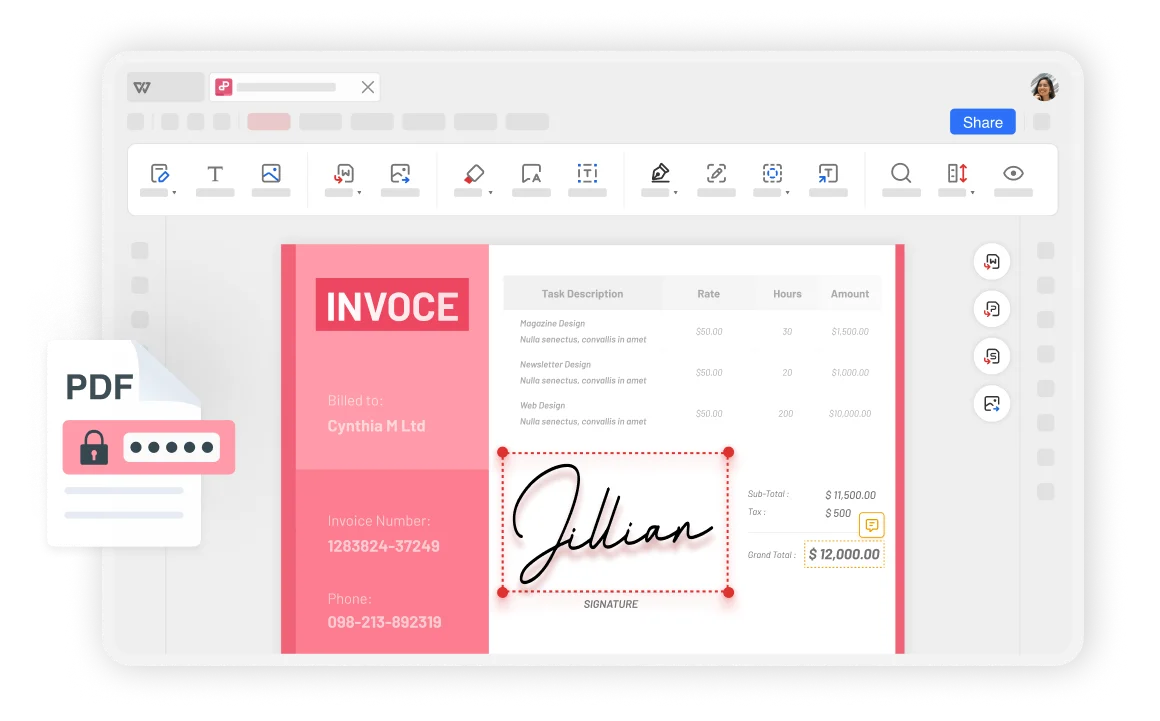Protege archivos PDF con la mejor protección PDF
El protector de PDF no solo es fácil de usar, sino que también te ayuda a proteger de forma segura información confidencial y datos importantes. Ya sea compartir archivos en el trabajo, enviar documentos confidenciales o proteger información personal en tu vida privada, puedes establecer contraseñas fácilmente para garantizar que solo el personal autorizado pueda acceder al contenido del archivo.